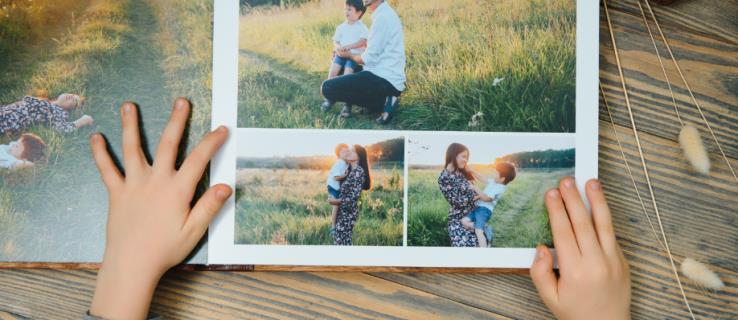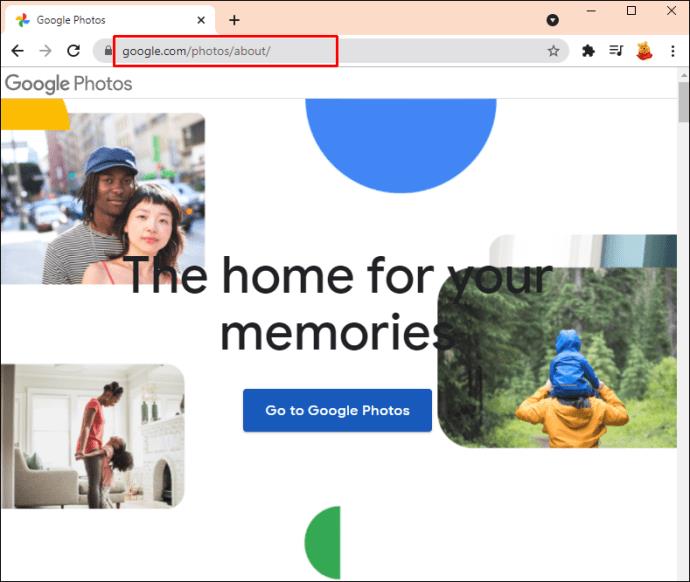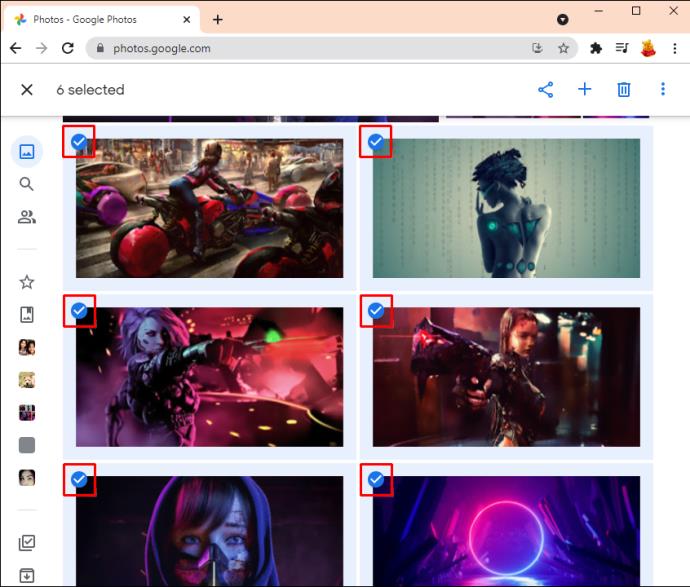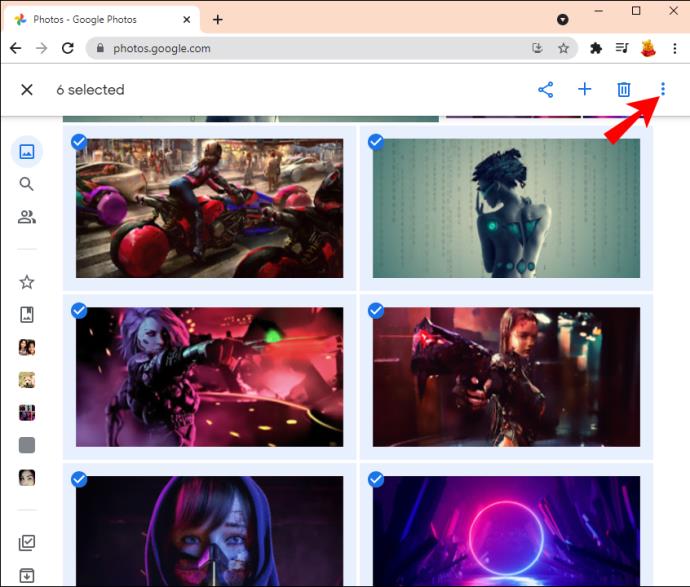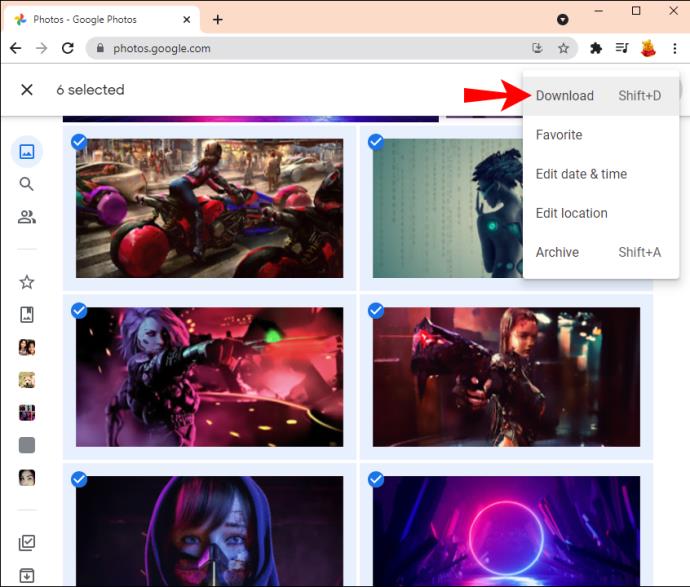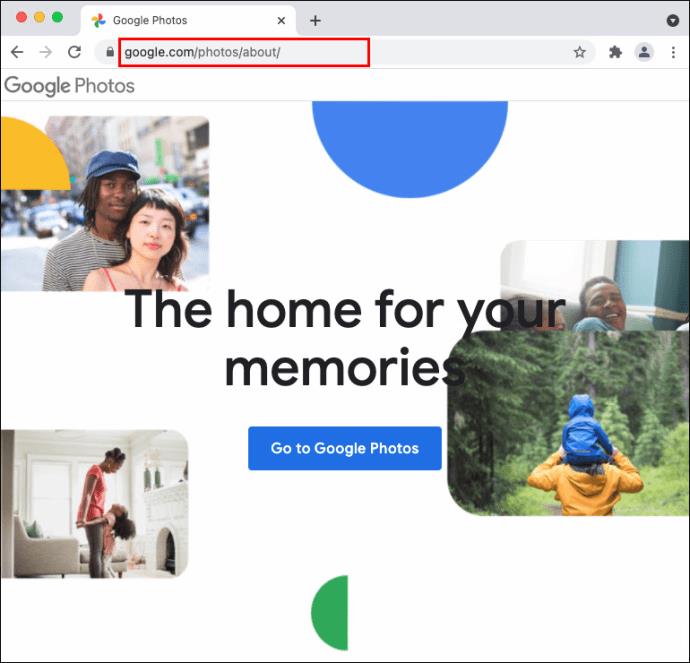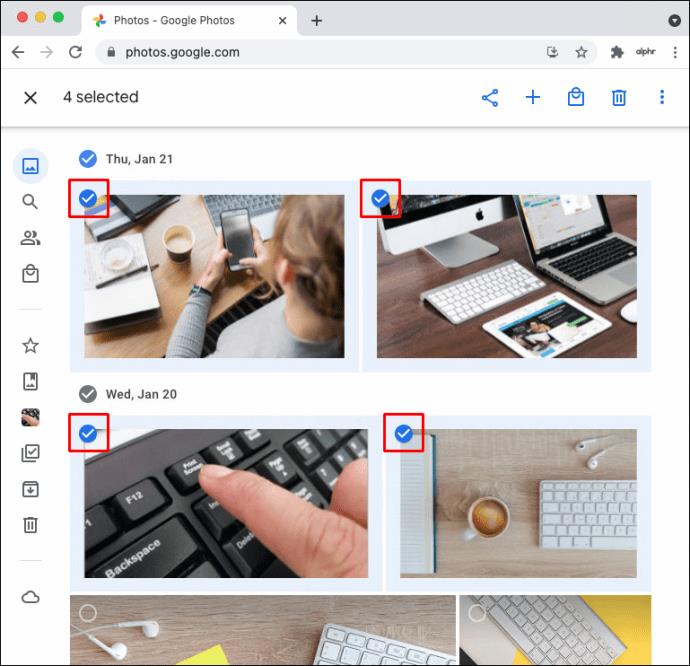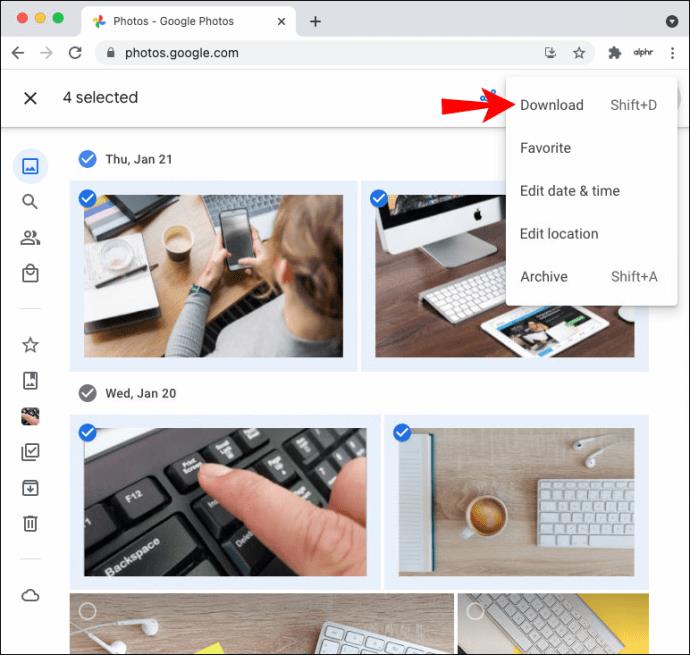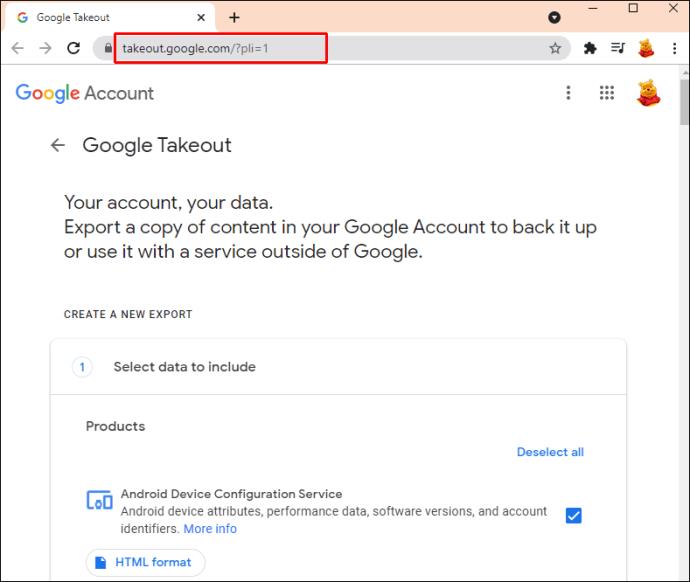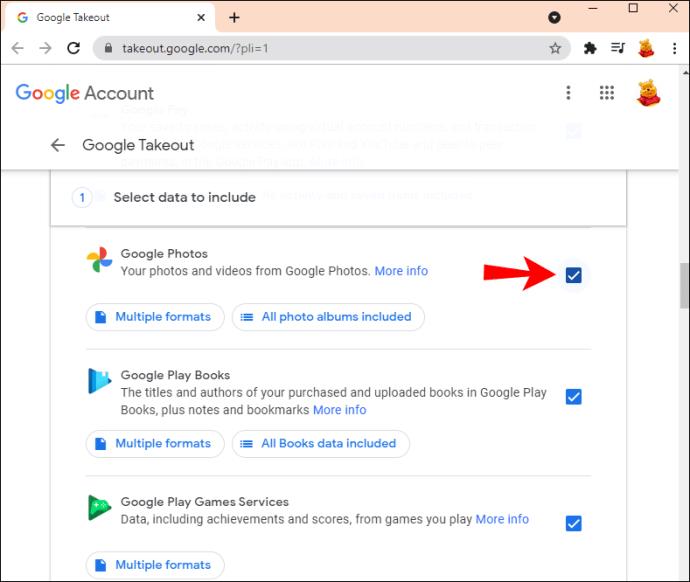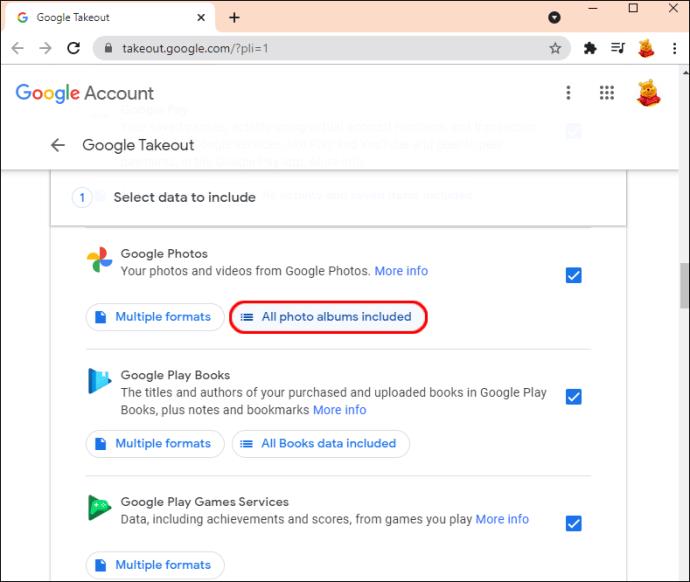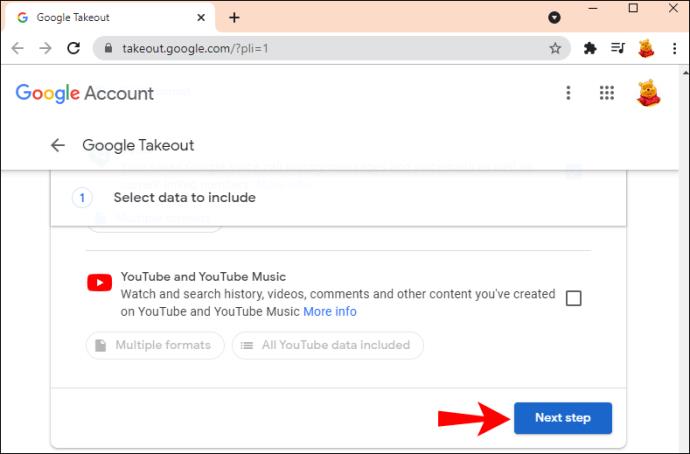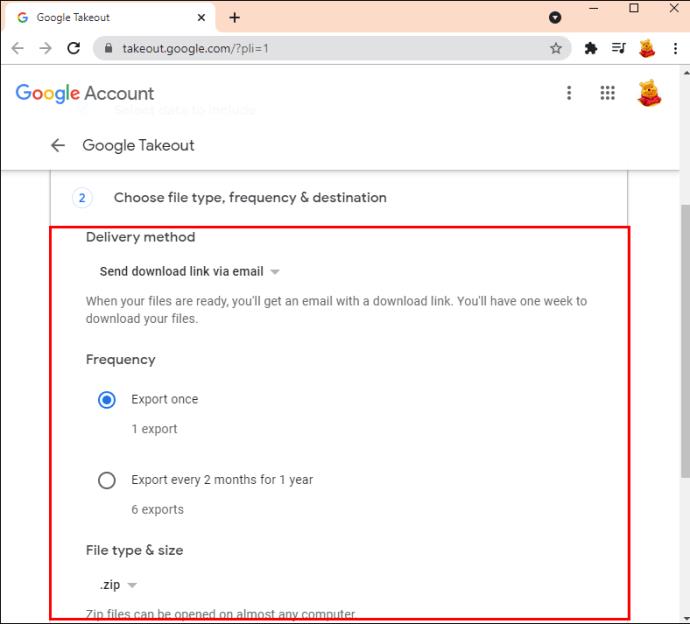Google Photos ialah salah satu perkhidmatan penyimpanan dan perkongsian foto dan video terbaik. Jika anda menggunakan Google Photos pada telefon pintar anda, maka anda sudah biasa dengan kemudahannya.
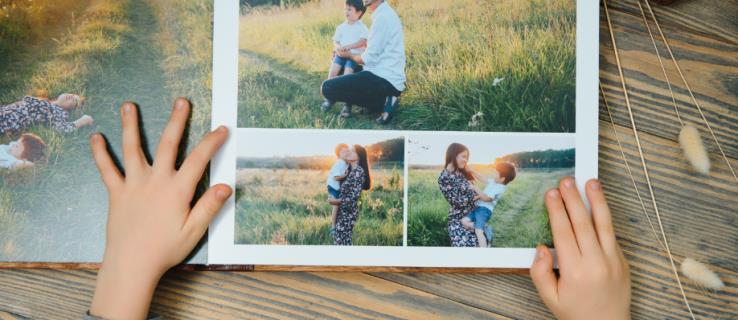
Gambar dan video yang anda rakam dengan telefon anda akan dimuat naik ke Google Photos secara automatik. Tetapi adakah foto dan video yang sama akan disegerakkan ke PC anda? Jawapannya adalah tidak.
Foto yang disimpan dalam Google Photos daripada peranti lain tidak hanya akan dipaparkan secara setempat pada komputer anda. Tiada tetapan menyokongnya. Walau bagaimanapun, terdapat penyelesaian penyelesaian yang boleh anda cuba.
Cara Muat Turun dan Segerakkan Google Photos ke PC Windows
Jika anda mengambil gambar matahari terbenam yang cantik dan ia disegerakkan secara automatik dengan Google Photos pada telefon pintar anda, anda akan sentiasa tahu di mana untuk mencarinya.
Untuk mengakses foto ini daripada PC Windows anda, anda perlu mengakses Foto Google melalui penyemak imbas. Jika anda ingin membuat beberapa perubahan pada imej atau menyimpannya dalam folder berasingan pada komputer anda, anda hanya perlu memuat turunnya. Ini adalah langkah-langkah yang perlu anda lakukan:
- Pergi ke Google Photos dan log masuk ke akaun Google anda.
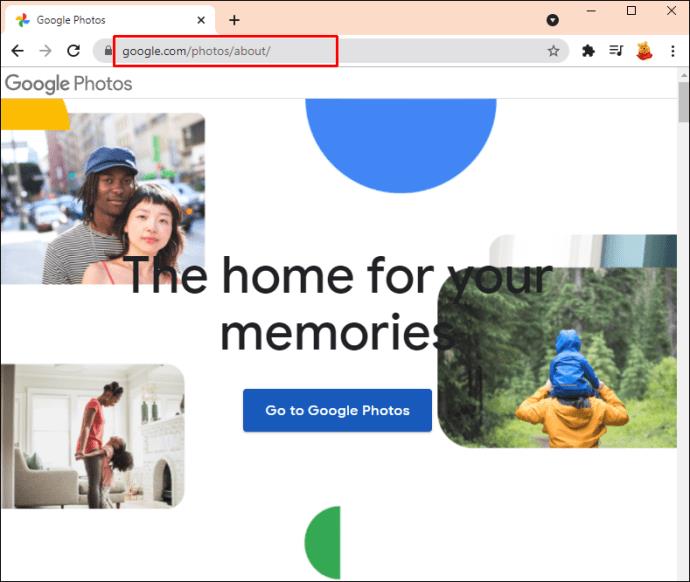
- Pilih satu atau lebih fail yang anda mahu muat turun ke PC Windows anda.
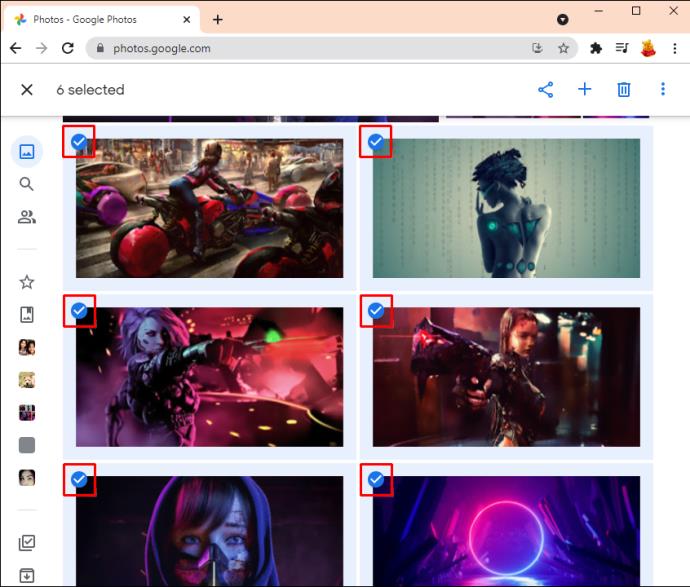
- Klik pada tiga titik menegak di penjuru kanan sebelah atas penyemak imbas.
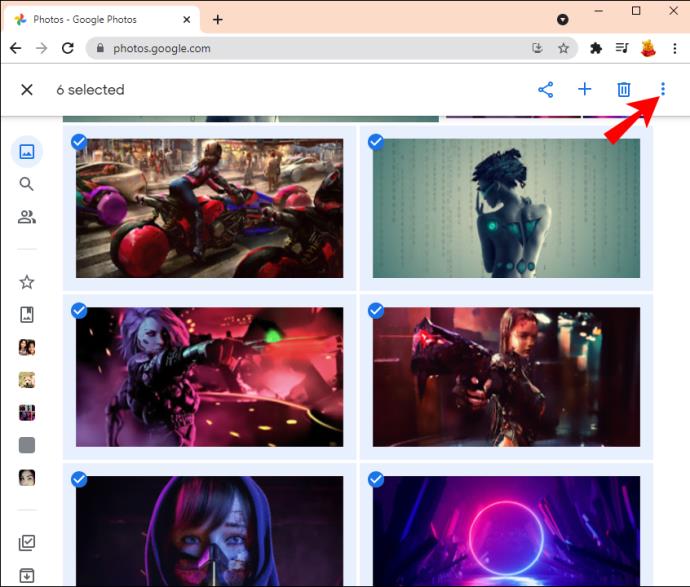
- Pilih "Muat turun."
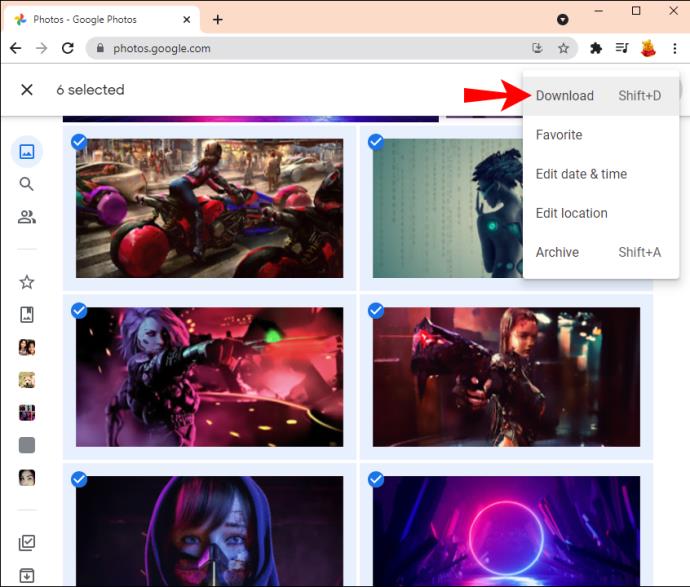
- Pilih lokasi untuk fail dan klik "Simpan."
Jika anda telah memilih untuk memuat turun lebih daripada satu fail, Google Photos akan memampatkannya ke dalam satu fail ZIP untuk lebih kemudahan.
Anda boleh mengulangi langkah ini seberapa banyak yang anda mahu. Ingat, gambar dan video yang anda inginkan pada PC Windows anda tidak akan muncul secara automatik. Anda perlu memuat turunnya dan menyimpannya di lokasi tertentu secara manual.
Cara Muat Turun dan Segerakkan Google Photos ke Mac
Pengguna Mac dengan akaun Google juga boleh menggunakan Google Photos untuk menyimpan foto dan video. Pilihan penyegerakan juga tidak tersedia untuk mereka, jadi untuk menyimpan foto dari Google Photos ke komputer Mac mereka, mereka perlu melakukannya secara manual. Begini cara ia berfungsi:
- Log masuk ke akaun Google Photos anda melalui penyemak imbas.
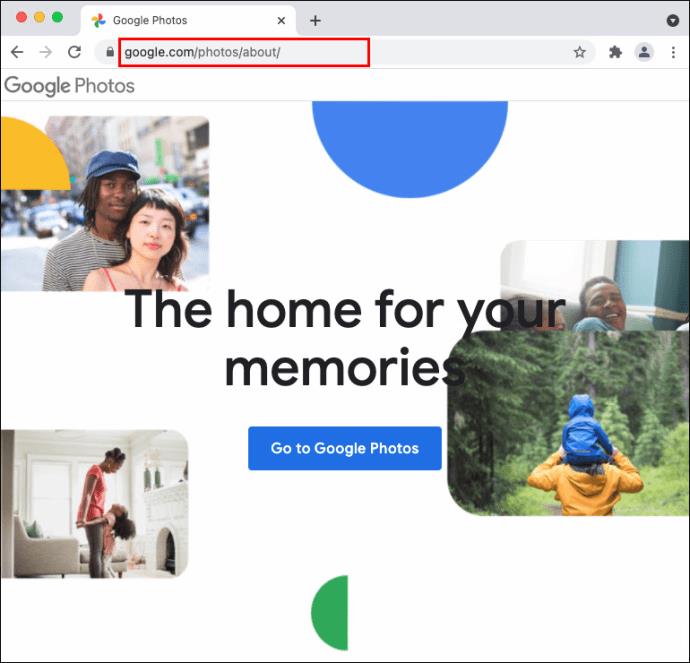
- Pilih gambar atau video yang ingin anda simpan.
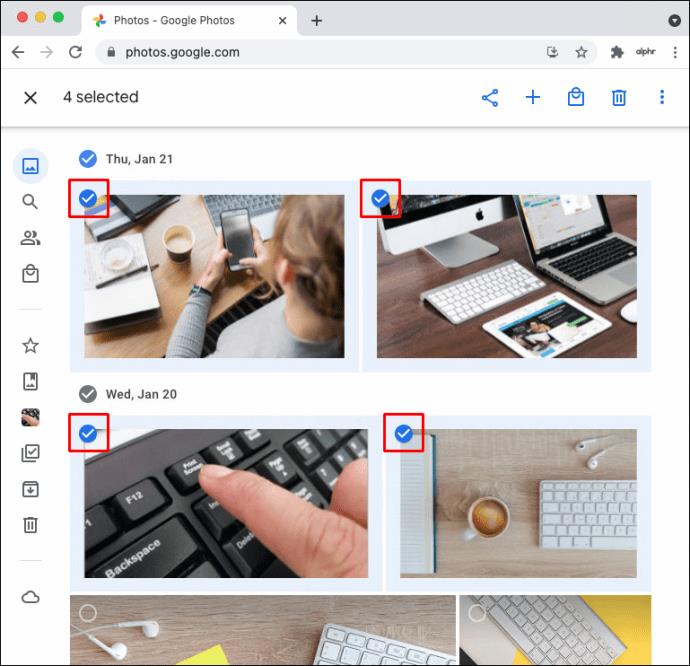
- Ketik pada butang menu di penjuru kanan sebelah atas dan pilih "Muat turun."
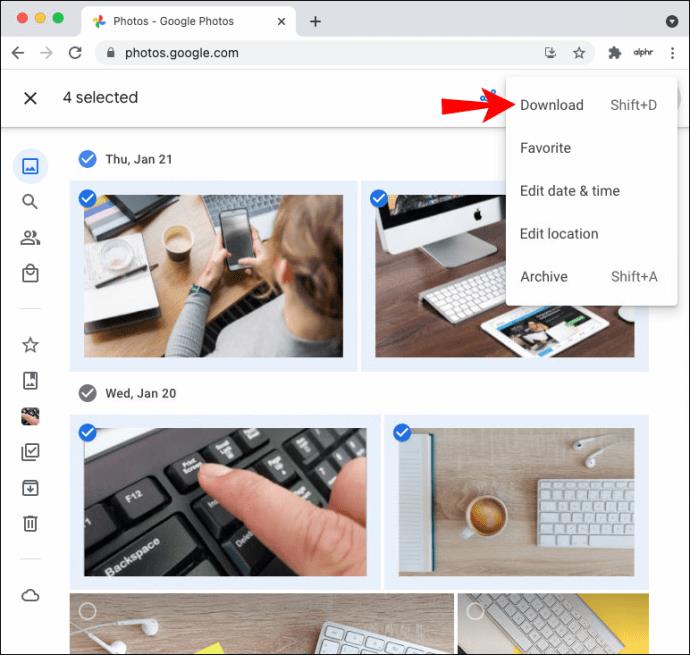
- Simpan fail pada PC Mac anda.
Cara Muat Turun Semua Fail Dari Google Photos ke PC
Tahukah anda bahawa anda boleh memuat turun semua data daripada produk Google? Malah, Google membenarkan pengguna mengambil semua data mereka daripada setiap produk secara berasingan. Atau semua pada masa yang sama.
Sebagai contoh, anda boleh memilih untuk memuat turun data Kalendar Google anda sahaja atau mendapatkan Gmail, Keep, Peta dan segala-galanya secara serentak. Anda boleh melakukan ini dengan menggunakan Google Takeout - alat Google khusus yang direka untuk tujuan ini.
Oleh itu, anda boleh memuat turun semua fail daripada Google Photos ke komputer anda juga. Jika terdapat terlalu banyak foto dan video dan memilihnya secara berasingan mungkin memakan masa. Bagi anda yang ingin menjimatkan sedikit masa, ini adalah alternatif yang sangat baik. Inilah yang anda patut lakukan:
- Pergi ke Google Takeout dan pastikan anda log masuk ke akaun Google anda.
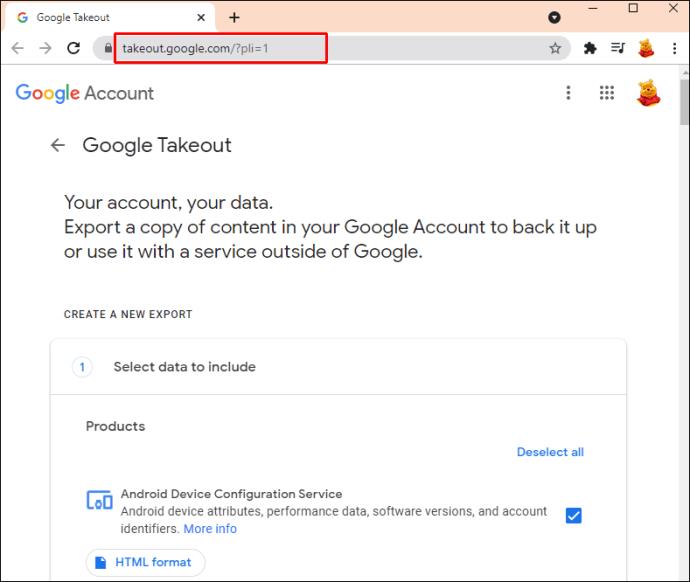
- Tandai kotak di sebelah Foto Google.
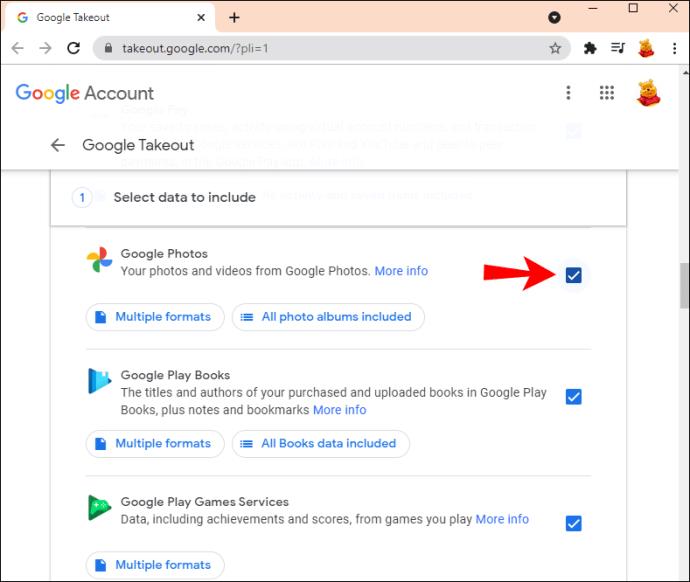
- Anda boleh mengklik pada butang "Semua album foto disertakan" dan nyahpilih folder tertentu yang anda mungkin tidak mahu muat turun.
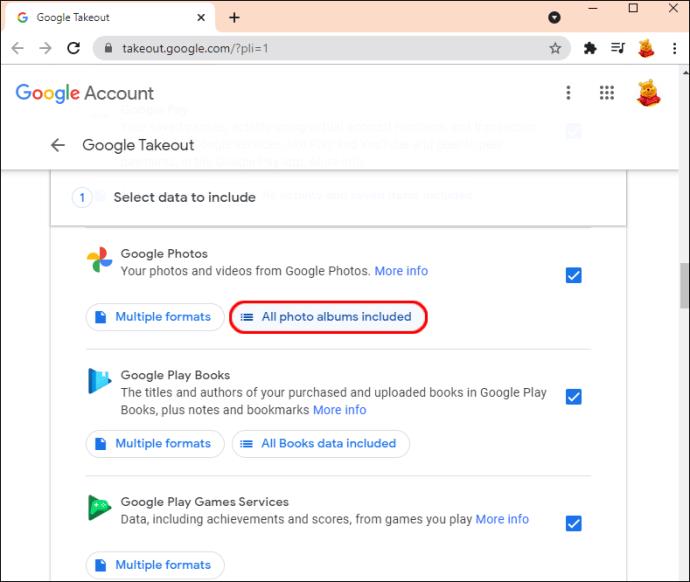
- Tatal ke bawah ke bahagian bawah halaman dan klik "Langkah seterusnya."
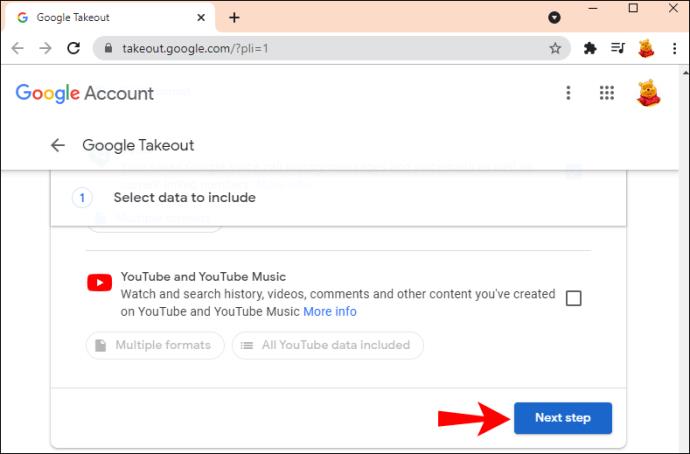
- Teruskan ke "Pilih jenis fail, kekerapan & destinasi."
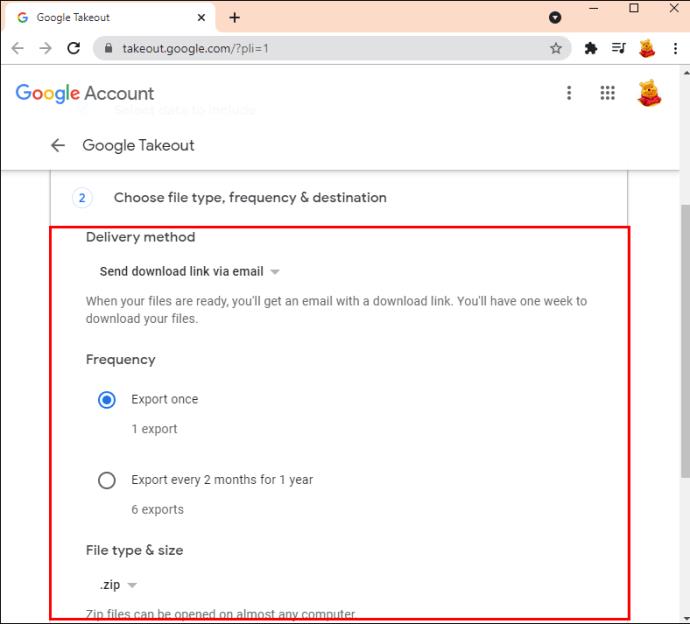
- Pilih "Buat eksport."

Google kemudian mengumpulkan semua fail dan menyediakannya untuk dimuat turun. Setelah selesai, anda akan menerima pemberitahuan e-mel dengan pautan muat turun.
Nota : Bergantung pada bilangan fail yang anda ada dalam Google Photos; ia mungkin mengambil masa dari beberapa minit hingga beberapa jam sebelum anda menerima pilihan untuk memuat turun.
Soalan Lazim Tambahan
Bagaimanakah cara saya menyegerakkan dari PC saya ke Google Photos?
Anda boleh menyegerakkan media seperti foto dan video dengan apl Sandaran dan Segerakan. Dengan memuat turun apl desktop, anda boleh membuat sandaran foto sedia ada pada komputer anda ke Google Photos.
Anda juga boleh menyegerakkan folder tertentu untuk memastikan setiap fail baharu disimpan secara automatik dalam Foto Google. Jadi, langkah pertama ialah memuat turun apl Sandaran dan Segerakan ke PC Windows atau Mac anda. Kemudian, teruskan ikuti langkah berikut:
1. Apabila anda memasang apl Sandaran dan Segerakan pada komputer anda, log masuk ke akaun Google anda.
2. Seterusnya, pilih folder yang ingin anda sandarkan ke Google Photos.
3. Anda juga boleh memilih sama ada untuk mengekalkan kualiti foto dan video asal atau memilih "Penjimat storan."
4. Pilih “Mula” dan tunggu sehingga fail sedia ada dimuat naik.
Anda sentiasa boleh menukar folder yang anda mahu segerakkan dengan apl Sandaran dan Segerakan. Ikon aplikasi akan muncul secara automatik pada desktop anda juga.
Apakah Had Storan pada Google Photos?
Salah satu sebab Google Photos berbeza daripada produk Google yang lain adalah kerana ia pernah menawarkan storan tanpa had. Ia membolehkan pengguna menyimpan beribu-ribu gambar dan mencipta seberapa banyak album yang mereka mahu.
Malangnya, setakat Jun 2021, Google telah menghentikan amalan ini. Kini storan Google Photos ialah sebahagian daripada 15GB percuma yang sama yang tersedia di semua produk Google.
Jika anda mahukan lebih banyak storan, anda perlu membelinya. Pada mulanya, berita ini menimbulkan kebimbangan di kalangan mereka yang sudah mempunyai lebih daripada 15GB foto dan video dalam Foto Google.
Walau bagaimanapun, setiap fail yang disimpan sehingga Jun 2021 kekal "seperti sedia ada" dalam Google Photos dan tidak terjejas oleh peraturan baharu.
Bolehkah anda menyegerakkan Google Photos ke Telefon anda?
Anda boleh mengakses semua gambar yang disegerakkan dari komputer anda ke Google Photos dari mana-mana peranti lain juga. Jika anda mempunyai apl Google Photos pada telefon Android atau iPhone anda , anda boleh melihat semua gambar, tanpa mengira lokasi muat naik.
Tambahan pula, anda boleh memuat turun gambar ke telefon pintar anda walaupun ia diambil pada peranti lain. Contohnya, jika anda mengambil foto melalui kamera komputer riba dan menyegerakkannya ke Google Photos, anda akan melihatnya dalam apl Google Photos pada telefon anda. Jika anda ingin memuat turunnya ke peranti mudah alih anda, berikut ialah cara anda melakukannya:
1. Lancarkan Google Photos pada telefon pintar anda.
2. Buka gambar yang anda ingin simpan pada peranti anda.
3. Ketik pada ikon menu di penjuru kanan sebelah atas skrin.
4. Pilih “Muat turun”
Jika anda disambungkan ke Internet, gambar akan dimuat turun secara automatik dalam galeri telefon anda.
Mengurus Google Photos Seperti Pro
Mungkin mudah untuk mempunyai pilihan untuk memuat turun semua fail secara automatik daripada Google Photos ke komputer anda. Foto yang diambil oleh telefon anda pergi terus ke Google Photos dan kemudian disimpan dengan segera dalam folder yang ditetapkan pada PC anda. Bunyinya bagus, tetapi tidak mungkin.
Buat masa ini, jika anda mahu gambar daripada Google Photos disimpan secara setempat pada PC anda, anda mesti memuat turunnya secara manual menggunakan salah satu daripada dua kaedah yang tersedia.
Sebaliknya, penyegerakan foto anda dari PC ke Google Photos boleh dilakukan dengan cekap dengan apl desktop Sandaran dan Segerak.
Adakah anda menyimpan foto pada komputer anda atau menyimpannya dalam storan awan? Beritahu kami di bahagian komen di bawah.